Reklaam
 Mozilla Firefox, mida ma saan öelda selle kohta, millest pole varem öeldud? Mõni võib väita, et Firefox on muutunud raskesti taltsutatavaks metsaliseks. Teised loetlevad kõik Firefoxi käitamise eelised: laiendused, paindlikkus, pidevad uued arendused, suur fännide / kasutajate arv ja suur tugi. Lühidalt: Internet Exploreri suurim rivaal pärast Netscape'i.
Mozilla Firefox, mida ma saan öelda selle kohta, millest pole varem öeldud? Mõni võib väita, et Firefox on muutunud raskesti taltsutatavaks metsaliseks. Teised loetlevad kõik Firefoxi käitamise eelised: laiendused, paindlikkus, pidevad uued arendused, suur fännide / kasutajate arv ja suur tugi. Lühidalt: Internet Exploreri suurim rivaal pärast Netscape'i.
Ehkki Mozilla olemusest „kasutajaga manipuleerimine“ on üldiselt kasu, võib see põhjustada ka palju probleeme. Selle tagajärjel võib Mozilla lipulaev olla lollakas, st aeglane käivitamine, lehe aeglane laadimine, ebastabiilne, krahh. Kuid enamik neist vigadest on inimese loodud ja on tõenäoline, et saate need ise hõlpsalt parandada.
Järgmised näpunäited on teie täielik Mozilla Firefoxi tõrkeotsingu juhend. Mõned väga levinud probleemid on loetletud 3. ja 4. etapis.
Esiteks eeldan, et teie vahemälu on tühjendatud! Seda saab teha jaotises> Tööriistad > Valikud > Täpsemad sakk> Võrgustik sakk> Võrguühenduseta ladustamine päis> Kustuta kohe nuppu. Lõpuks eraldage rohkem vahemälu ruumi. Lõpuks taaskäivitage Firefox ja jätkake.
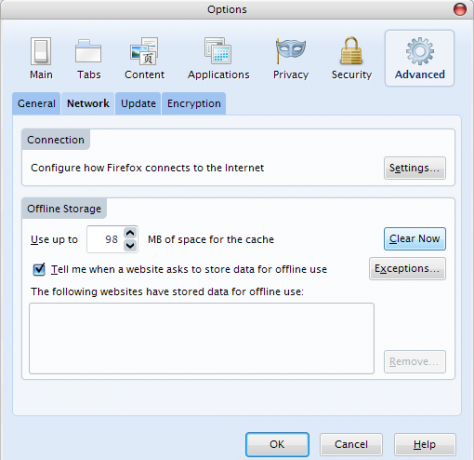
Enne oma probleemi (probleemide) üksikasjalikku analüüsimist veenduge, et kasutate Firefoxi ja selle lisandmoodulite uusimat versiooni, näiteks laiendusi, teemasid ja pistikprogramme. Vaikimisi kontrollib Firefox regulaarselt värskendusi. Pistikprogramme ei saa aga automaatselt värskendada!
1. Firefox
Uuendage Firefoxi: > Abi > Kontrolli kas uuendused on saadaval…
Vajadusel laadige alla ja installige brauseri värskendused.
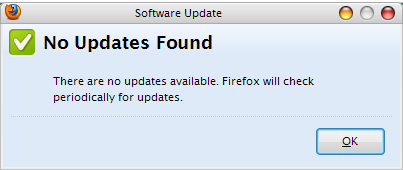
Kui probleem püsib, kontrollige laiendusi ja teemasid (2. samm).
2. Laiendid ja teemad
Ava lisandmoodulid: > Tööriistad > Lisandmoodulid VÕI- [Ctrl] + [Vahetus] + [A]
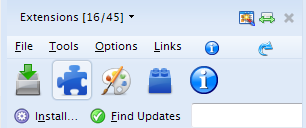
Värskenduste värskendamine: Lisandmoodulite aknas / külgribal:> klõpsake laiendite ikooni, minge seejärel ülaltoodud menüüsse ja klõpsake nuppu> Tööriistad > Kontrolli kas uuendused on saadaval. Oodake, kuni kontrollimine on lõpule jõudnud, ja jätkake värskenduste installimisega.
Teemade värskendamine: Lisandmoodulite aknas / külgribal:> klõpsake teemade ikooni, minge ülaltoodud menüüsse ja klõpsake nuppu> Tööriistad > Kontrolli kas uuendused on saadaval. Oodake, kuni kontrollimine on lõpule jõudnud, ja jätkake värskenduste installimisega.
Pärast laienduste ja / või teemade värskendamist taaskäivitage Firefox. Kui teie probleem püsib, kontrollige pistikprogramme (3. samm).
Kui arvate, et konkreetse laienduse või teemaga on ühilduvusprobleem, võite leida vihjeid Mozilla teadmistebaas, selle laienduse / teema kommentaarid Mozilla lisandmoodulite sait või looja veebisait / KKK.
3. Pluginad
Firefox ei värskenda pluginaid automaatselt! Pistikprogrammid võimaldavad vaadata erinevaid sisutüüpe, nt. PDF, Flash või DivX. Mõnel juhul installitakse pistikprogrammid käsitsi ja need vajavad ka käsitsi värskendamist. Tavaliselt tunneb Firefox automaatselt teie arvutisse installitud kolmanda osapoole tarkvara ära ja integreerib sealt vajalikud pistikprogrammid. Firefoxis võib ilmneda probleeme, kui te pole värskendanud pistikprogramme või tarkvara, mis pakub vajalikke pistikprogramme, nt. RealPlayer või QuickTime.
Ava lisandmoodulid: > Tööriistad > Lisandmoodulid VÕI- [Ctrl] + [Vahetus] + [A]
Pistikprogrammide värskendamine: Ava Mozilla pistikprogrammide veebisait. Jaotises> Dokumentatsioon valige oma> operatsioonisüsteem, siis lülitage kohta> A - Z noteerimine. Klõpsake lisandmoodulite aknas / külgribal nuppu> pistikprogrammid ja võrrelge oma pistikprogramme veebisaidil loetletud versioonidega. Uuendage vastavalt vajadusele pistikprogramme või vastavat tarkvara. Keelake kindlasti sama pistikprogrammi teine ja kolmas eksemplar.
Pärast pistikprogrammide või vastava tarkvara värskendamist taaskäivitage arvuti! Kui teie Firefoxi probleem püsib, jätkake 4. juhisega.
Kui arvate, et teil on probleeme konkreetse pistikprogrammiga, siis kontrollige jaotist Mozilla teadmistebaas konkreetse teabe saamiseks. Nad pakuvad ka õpetusi pistikprogrammide installimiseks.
Intermezzo: tavalised probleemid
Pärast veenduge, et kõik on ajakohane (kui võimalik), vaatame enne üldiste toimingute jätkamist läbi mõned levinumad probleemid. Osutan teile otse mozillaZine'i või teabebaasi vastavatele artiklitele.
I. Firefox ei käivitu - profiili lukustatud või tööpõhised probleemid
II. Firefox jookseb kokku - krahviallkirja otsimine ja otsimine
III. Firefox töötab, kuid ei reageeri - profiil on lukus
Täpsemad probleemid leiate mozillaZine'ist Probleemid Firefoxiga lehel. Mozilla Firefoxi probleemide tõrkeotsingu kohta leiate üldisi nõuandeid.
4. Turvarežiim
See samm sobib kõigi Firefoxiga seotud probleemide lokaliseerimiseks. See annab teile teada, kas probleem on teie isiklikus kohandamises (laiendused, seaded, pistikprogrammid) või on see üldine probleem isiklikust kasutajaprofiilist sõltumatu brauseriga (rikutud installimine, ühilduvusprobleem muu tarkvaraga jne).
Käitage Firefoxi turvarežiimis:
- Väljuge Firefoxist ja veenduge, et see ei tööta. Avage Windowsis ikoon> Task Manager (paremklõpsake nuppu> tegumiriba ja valige> Task Manager menüüst), lülitage nupule> Protsessid klõpsake vahekaardil> Nimi kirjete tähestikulises järjekorras sortimiseks ja asukoha leidmiseks> Firefox.exe. Kui leiate selle ikkagi, paremklõpsake nuppu> Firefox.exe sisestage ja valige> Lõpeta protsess menüüst.
- Nüüd käivitage Firefox turvarežiimis. Avage Windowsis> Alusta > (Kõik) Programmid > Mozilla Firefox > Mozilla Firefox (turvarežiim)

- Ärge valige turvarežiimi suvandeid. Te ei soovi veel püsivaid muudatusi teha. Klõpsake lihtsalt> Jätkake turvarežiimis.
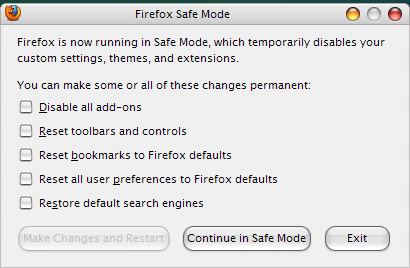
Saikat on hiljuti kirjutanud postituse Kuidas kasutada Mozilla Firefoxi turvarežiimis Kuidas kasutada Mozilla Firefoxi turvarežiimis Loe rohkem , mis pakub lisateavet ja selgitab ka, kuidas see Linuxis ja Mac OS X-is käivitada.
Kui turvarežiim lahendas teie probleemi, soovitan jätkata 5. sammuga ja lähtestada üks kohandamine teise järel (st lisandmoodulid, tööriistaribad ja juhtelemendid, järjehoidjad, eelistused, otsingumootorid), kuni Firefox töötab tõrgeteta ilma turvarežiimita või jätkake otse sammuga 6.
Kui turvarežiim ei aidanud, jätkake punktist 5, millele järgneb punkt 7.
5. Varundamine
Enne püsivate muudatuste tegemist peaksite tõsiselt kaaluma mis tahes väärtusliku teabe, näiteks paroolide, järjehoidjate ja kohandatud sätete varundamist. Siin on mitu erinevat strateegiat, mis aitavad teil varundada just seda, mida soovite. Soovitan teha järjehoidjate, paroolide ja laienduste jaoks eraldi varukoopiaid, mitte terve profiili varukoopiaid. Tõenäoliselt impordite probleemi ka siis, kui impordite kogu oma vana profiili uude värskesse Firefoxi profiili või installi.
Kõigi käsitsi varundamise strateegiate jaoks peate leidma oma Firefoxi profiili. Kontrollige seda mozillaZine leht operatsioonisüsteemide loendi jaoks ja kust leida profiilikausta. Windows XP peaks see asuma all C: \ dokumendid ja seaded \ kasutajanimi \ rakenduse andmed \ Mozilla \ Firefox \ Profiilid \ profiili nimi
Varunda järjehoidjad: Seda saab teha käsitsi. Minge lehele> Järjehoidjad > Järjehoidjate korraldamine > Import ja varundamine > Varundamine ja valige sihtmärk. Klõpsamise asemel> Varundamine võite klõpsata ka> Ekspordi HTML ... Hiljem saate sama strateegia abil järjehoidjaid importida.
Varukoopiad: Kui Firefox on endiselt üsna stabiilne ja ei krahhi, saate oma paroolid salvestada, kasutades laiendit Paroolide eksportija. Muidu on selleks käsitsi moodus viis. Minge oma Firefoxi profiilide kausta ja kopeerige järgmised failid: “signons.txt“, “signons2.txt”Ja“võti3.db“. Taastamiseks asendage nende failide uued eksemplarid lihtsalt varukoopiate ja voilÃ-ga, salvestatud paroolid on tagasi.
Varunduslaiendid: Stabiilse Firefoxi versiooniga võite proovida kasutada veebipõhist laiendust FEBE (Firefoxi keskkonna varunduslaiend). Muidu soovitan varundada kogu profiili.
Kogu profiili varundamine: Jällegi, kui Firefox on laienduse installimiseks piisavalt stabiilne, võite proovida mitut erinevat varundamise või sünkroonimise tööriista. Oleme Weave'i varem katnud. Muidu soovitan MozBackup, eraldiseisev utiliit, mis varundab teie Firefoxi profiili. Kui te ei usalda tööriistu, saate uuesti teha käsitsi varukoopia. Kopeerige lihtsalt terve profiilikaust.
6. Uus profiil
Uue profiili loomine võimaldab teil probleemist kiiresti pääseda, kui turvarežiim teie probleemi lahendab. Uue profiiliga alustate nullist - pole kohandatud seadeid, laiendusi ega pistikprogramme.
- Väljuge Firefoxist ja veenduge, et see ei tööta. Avage Windowsis ikoon> Task Manager (paremklõpsake nuppu> tegumiriba ja valige> Task Manager menüüst), lülitage nupule> Protsessid klõpsake vahekaardil> Nimi kirjete tähestikulises järjekorras sortimiseks ja asukoha leidmiseks> Firefox.exe. Kui leiate selle ikkagi, paremklõpsake nuppu> Firefox.exe sisestage ja valige> Lõpeta protsess menüüst.
- Käivitage käsuviip ja laadige> firefox.exe -profiilihaldur
Minge Windowsis asukohta> Alusta > Jookse ja tippige> firefox.exe -profilmanager käsurida.
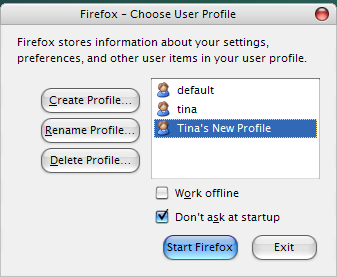
- Valige avanevas aknas> Loo profiil ... ja tee seda.
- Seejärel valige> teie uus profiil ja klõpsake> Käivitage Firefox.
Kui see probleemi lahendas, võite hakata oma olulisi varukoopiaid importima, nagu on kirjeldatud 5. toimingus. Kuid ole ettevaatlik oma probleemi importimisel ja proovige seda importida nii vähe kui võimalik. Teisisõnu: loovutage mõned neist liigsetest laiendustest ja pistikprogrammidest!
Kui uue profiili loomine ei aidanud, ehkki turvarežiim aitas, võite pöörduda tagasi 4. jao juurde tehke täielik lähtestamine turvarežiimist või - kui see ka ei aita - kardan, et olete sammu kinni 7.
7. Uuesti paigaldamine
See on viimane võimalus. Kui uue profiili lähtestamine või loomine ei aidanud, siis seisneb teie probleem palju sügavamalt ja peate Firefoxi oma süsteemist täielikult eemaldama ning tegema uue installi. Selle protsessi toimimiseks peate toimima järgmiselt.
- Eemaldage Firefox tööriistade abil, mida teie opsüsteem pakub. Minge Windowsis asukohta> Alusta > Kontrollpaneel > Reklaamige või eemaldage programmid ja desinstallige> Firefox.
- Nüüd nimetage Firefoxi profiilikaustad ümber, teisaldage või kustutage need (vaadake 5. sammu kaustade leidmiseks Windowsis).
- Taaskäivitage arvuti.
- Installige Firefox uuesti.
Kui see lahendas teie probleemi, saate oma varukoopiad importida vastavalt 5. toimingule. Nagu varem mainitud, olge ettevaatlik, võite ka oma probleemi uuesti importida!
Kui ükski ülaltoodutest ei aidanud, on teil tõenäoliselt väga tõsine probleem! Te vajate ekspertide abi ja soovitan teil oma probleem postitada ja mida olete üritanud selle lahendada saidil mozillaZine foorumid. Palju edu!
Lisainformatsioon
Mozilla Firefoxi jõudluse parandamiseks on veel mõned nipid ja asjad, mida me oleme neist mõned varem kirjeldanud. Võib-olla aitavad nad teid kõigepealt.
Kas kasutate XP-d? Kas Firefox jookseb endiselt teie poole ja ükski neist Mozilla Firefoxi tõrkeotsingu näpunäidetest ei aidanud? Proovige käivitada Firefox ühilduvusrežiimis. Paremklõpsake valikul> Firefox ikooni ja valige> Omadused. Minge jaotisse> Ühilduvus ja valige> Käitage seda programmi ühilduvusrežiimis: ja valige> Windows 2000 menüüst. Klõpsake> Kandideeri kinnitada.
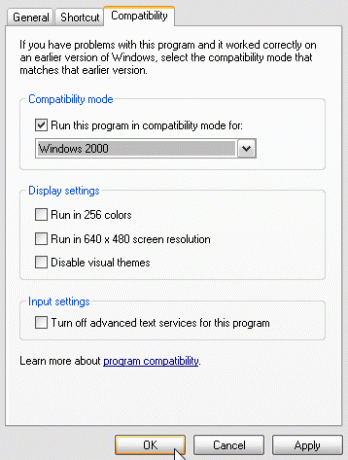
Kiirem sirvimine! Näiteks saate järgmise lehe automaatselt laadida, kasutada kiirklahve või kiiremini faile alla laadida.
Vähendage laadimisaega! Matt pidas lugu teemal Kuidas vähendada Firefoxi 3 laadimisaega Windowsis. See hõlmab 3 geeky sammu, mida on tema postituses väga hästi kirjeldatud.
Kiiruse vajadus? Mahendra kirjutas hiljuti Ülim juhend Firefoxi 3.5 kiirendamiseks Ülim juhend Firefoxi 3.5 kiirendamiseks Loe rohkem , postitus, mida peaksite kindlasti kontrollima, kui teil on vaid väiksemaid kiiruseprobleeme.
Tühjendage väljalülitatud hulgimüügiandmed! See on kasulik, kui jagate oma arvutit ja te ei soovi, et keegi näeks, mida sirvite. Vähemalt korrapäraselt vahemälu tühjendamine on midagi, mida peaksite kaaluma.
Milliseid laiendusi peaksin kasutama? Hea küsimus! Ainult neid, mida te tõesti vajate, muidugi. Samuti peaksite uurima mõnda turvalisuse ja privaatsuse laiendust, mida oleme varem käsitlenud. Vaadake Varuni postitust umbes 10+ parimat Firefoxi turvalisuse ja privaatsuse lisandit 10 parimat Firefoxi turvalisuse ja privaatsuse lisandit Loe rohkem samuti Dave'i postitus teemal Veebis turvalisena hoidmine: 8 Firefoxi lisandust privaatsuse ja turvalisuse tagamiseks Täiesti turvaline: turvalisuse tagamiseks on vaja 11 Firefoxi lisanditMõelge brauserile, mida praegu selle artikli vaatamiseks kasutate. Kas see on ohutu? Kas see on turvaline? Te oleksite nende vastuste üle üllatunud. Loe rohkem (mõned on muidugi ülearused).
Kas teil on endiselt probleeme? Proovisite kõiki ülaltoodud, otsisite mozillaZine Firefoxi teadaolevate probleemide korral postitasite oma olukorra veebisaidil mozillaZine foorumid ja kas teil on endiselt funktsionaalne brauser kinni? Uskumatu! Noh, te ei pruugi kunagi Firefoxiga rahul olla. Kas ma võiksin soovitada lülituda mõnele teisele brauserile, näiteks Chrome, nagu teatas David Chrome vs. Firefox aastal 2016: milline brauser sobib teile?Tahan uurida, miks inimesed võiksid eelistada üksteist ja loodetavasti valgustavad need põhjused funktsioone ja aspekte, mida te pole võib-olla varem kaalunud. Loe rohkem või Opera, mida soovitab Laurence?
Kohustustest loobumine
Kahjuks ei saa me siin Firefoxi piisavat tuge pakkuda, eriti mitte erinevates opsüsteemides. Selle asemel, et postitada oma konkreetsetele probleemidele vastuseks sellele artiklile, soovitan need postitada kausta mozillaZine foorumid. Kümned eksperdid vaatavad teie olukorra üle ja proovivad probleemi teiega lahendada.
Kui soovite siiski oma probleemi jagada, anname endast parima, et suunata teid õiges suunas. Ja kui mõni ülaltoodud juhistest aitas teie probleemi lahendada, siis kuulaksime teie kommentaarides teie tagasisidet!
Tina on tarbijate tehnoloogiast kirjutanud juba üle kümne aasta. Tal on loodusteaduste doktorikraad, diplom Saksamaalt ja MSc Rootsist. Tema analüütiline taust on aidanud tal silma paista MakeUseOfi tehnoloogiaajakirjanikuna, kus ta nüüd juhib märksõnade uurimist ja toiminguid.

